
Les outils concernant les fichiers OBJ

Voici le fenêtre qui s'affiche si vous ouvrez un fichier OBJ en utilisant le sélecteur de Fichier, la liste des fichiers récemment utilisés ou en cliquant sur le voir Voir OBJ de l'écran de travail principal..
Echelle OBJ: Voici qui vas vous permettre de changer la taille (3D) de votre fichier OBJ, vous pouvez la réduire ou l'augmenter de -10 à +10 fois sa taille originelle. Vous pouvez toujours entrer des valeurs plus grandes, toutefois je vous le déconseille fortement, car des erreurs dû à des fonctiones d'arrondissemnt peuvent se produire dans les calculs. Si vous avez besoin de changer la taille de façon radicale, je vous conseille l'utilisation d'un modeleur. Notez que vous disposez aussi d'une fonction automatique qui va vous permettre de modifier l'échelle de tous les OBJs contenus dans un même dossier, aussi faîtes bien attention lorsque vous sélectionnez ce dossier !
Compresser OBJ: Les métamorphoses, autrement nommées formes cibles ou morphs ne devraient contenir que les coordonnées des sommets d'arêtes dans leurs donnes, et non pas besoin d'autre chose comme les informations sur les facette par exemple. Cet outil va enlever dans le fichier tout ce dont Poser n'as pas besoin pour la bonne compréhension de la métamorphose. Vous pouvez aussi compresser un fichier OBJ, vous allez ainsi enlever toutes les normales que Poser n'utilisent pas (il calcule ses propres normales comme le font d'ailleurs la plupart des programmes 3D) et cette opération va enlever un bon nombre de lignes dont Poser n'as pas besoin, ce qui vas rendre la lecture du fichier plus claire et alléger sa taille sur le disque dur. Cet outil devaris réduire de 30% ou plus cette dernière, tout dépend bien sûr de ce qui est inscrit dans le fichier. On peut voir aussi une option pour créer un fichier de backup, et la fonction automatique dont on a parlé ci-dessus - A utiliser avec attention !
Retourner les normales : Cette fonction est expliqué plus en détails par Zeke dans la capture d'écran ci-dessus. Certains programmes produisent des fichiers OBJ avec les sommets d'arêtes placés dans l'ordre inverse attendu par Poser, et en utilisant cet outil, vous remettez les normales en place, et rendez ainsi le fichier utilisable.
Création de fichiers de profondeur
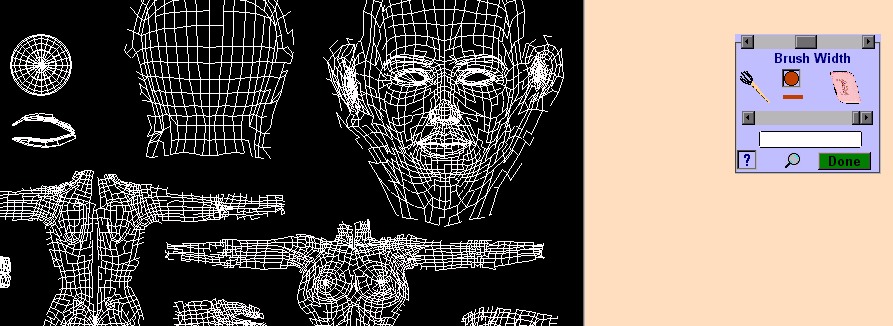
Cet outil vous permet de créer des textures qui coordonnent des informations de profondeur de champs, que ces textures soient en noir et blanc ou en niveaux de gris, ce sont des textures dont vous pouvez vous servir par la suite comme textures de transparence, de bosselage ou de déplacement.
Vous pouvez choisir la largeur de la brosse utilisée, le type de brosse (circulaire ou en droite) et le niveau de gris. Il y a une gomme, une aide supplémentaire, et la loupe est aussi disponible à ce niveau. La loupe, qui est aussi disponible à partir de beaucoup d'autres fenêtres d'outils, est aussi utilisable sur d'autres applications qui n'ont rien à voir avec CR2Edit, et elle reste toujours devant, comme vous pouvez le voir ci-dessous.
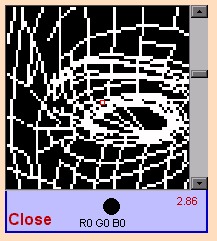 Grossissement jusqu'à X 100, avec affichage des informations
RVB à l'emplacement exact du curseur, placez la loupe là où vous le désirez.
Grossissement jusqu'à X 100, avec affichage des informations
RVB à l'emplacement exact du curseur, placez la loupe là où vous le désirez.
Lorsque vous avez fini, cliquez sur Quitter, dans la fenêtre des brosses, vous alors l'option d'inverser les couleurs de la texture (utilisation en tant que fichier de transparence) avant d'enregistrer pour de bon le fichier. Après l'enregistrement, la nouvelle texture va s'ouvrir automatiquement dans le Visualiseur Graphique -- Les lignes du gabarit de texture originel ne seront pas enregistré avec cette texture, ainsi le fichier de texture de profondeur sera prêt à l'emploit.
Créer un (fichier) MTL: Les fichiers MTLcréés par Poser ne peuvent pas être lus par d'autres programmes. Cette fonction, disponible dans d'autres fenêtres d'outils de CR2Edit6, vas vous permettre de régler par vous-même toutes les valeurs utiles.
Et pour finir, voici la véritable fenêtre des outils pour les fichiers OBJ ...
Retour à la description des outils